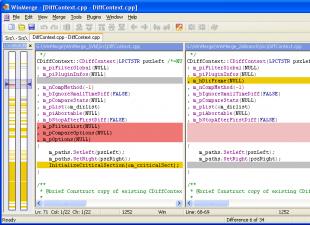Нягтлан бодогчийн ажил амаргүй, бичиг цаасны ажил ихтэй, байнга компьютерийн өмнө байдаг, яаж хараагаа хамгаалж, ая тухтай ажиллах вэ? Нягтлан бодогчийн гол хэрэгслүүдийн нэг бол 1С програм боловч програмын интерфейс нь нүдэнд үргэлж таатай байдаггүй бөгөөд дэлгэц, нягтрал гэх мэтээс шууд хамаардаг боловч ихэнхдээ мониторыг өөрчлөх боломжгүй, хэрэгцээ шаардлага гардаг. үсгийн фонтыг нэмэгдүүлэх нь үргэлж байдаг.
Хэрэв 7.7 хувилбарт фонтыг SERVICE - PARAMETERS - INTERFACE цэсээр нэмэгдүүлсэн бол 8.2-т ийм таб байхгүй болсон. 1С 8 нь системд анхдагчаар суулгасан загвар, фонтуудыг ашигладаг тул 1С фонтыг нэмэгдүүлэх хамгийн хялбар арга бол үйлдлийн системийн системийн фонтыг нэмэгдүүлэх явдал юм. Windows үйлдлийн системүүдийн янз бүрийн үеийн системийн фонтын хэмжээг нэмэгдүүлэх боломжтой аргуудыг авч үзье.
Windows XP дээр системийн фонтыг нэмэгдүүлэх:
Үндсэндээ програмын өргөтгөл хийх хэрэгслүүд нь Microsoft үйлдлийн системийн дараагийн хувилбаруудад гарч ирсэн боловч XP нь системийн файлуудыг засварлахгүйгээр үсгийн хэмжээг тохируулах чадвартай хэвээр байна. Хамгийн хялбар арга бол мониторын нягтралыг багасгах, гэхдээ энэ нь бидний арга биш, учир нь нэг асуудлыг шийдсэнээр шинэ асуудал гарч ирэх бөгөөд энэ нь нүдийг бүрхэг болгодог. "Эхлүүлэх" - "Хяналтын самбар" - "Дэлгэц" - "Дизайн" таб дээр дарж, цонхны доод хэсэгт хүссэн "Фонтын хэмжээ" гэсэн зүйл байгаа бөгөөд бидэнд тохирох сонголтыг сонгоод тохиргоог зөв хэрэгжүүлэхийн тулд дахин ачаална уу. Түүнээс гадна, хэрэв та "Эффект" рүү очвол дүрсний хэмжээг нэмэгдүүлэх боломжтой бөгөөд энэ нь илүү тохиромжтой, тааламжтай байх болно.
Windows 7 дээрх системийн фонтыг нэмэгдүүлэх:
Майкрософт системээ илүү ээлтэй болгох тал дээр Apple-ийн тэргүүллийг дагаж мөрдөж байна (зохиогчийн тэмдэглэл) мөн ширээний компьютерын дүрс болон хувийн дизайнд ихээхэн анхаарал хандуулж байна. Фонтын тохиргоог одоо Дэлгэц цэснээс авах боломжтой. Бид "Эхлүүлэх" - "Хяналтын самбар" - "Дэлгэц" рүү очиход бид "Дэлгэц уншихад хялбар" гэсэн зүйлийг санал болгож, фонт, дүрс болон түүнтэй холбоотой бүх зүйлийг масштаблах гурван сонголтын аль нэгийг ашигладаг. Нэг анхааруулга байна: зарим програмын өөр өөр график адаптерууд дээр системийн фонтын өсөлтийг бүх олдвор, бүдэг бадаг байдлаар "Scaling" хэлбэрээр харуулж болно.

Windows 8/8.1 дээр системийн фонтыг нэмэгдүүлэх:
Эцэст нь, системийн гол хэсэг нь "дууссан" бололтой, Майкрософт бүтээгдэхүүнийнхээ харагдах байдал дээр ажиллаж завгүй байна. Бид танд тохиромжтой ажлын талбайг хурдан бөгөөд хялбархан тохируулна.
Эхлэх товчлуур байхгүй тул дэлгэцийн тохиргооны цэс рүү хоёр аргаар орж болно.
1. Ширээний компьютер дээрх чөлөөт зай дээр хулганы баруун товчийг дараад "Дэлгэцийн нягтрал" -ыг сонгоод, гулсагчийг хүссэн үр дүндээ чирнэ үү.
2. Туслах самбар гарч ирэх хүртэл курсорыг дэлгэцийн баруун буланд аваачиж хайлтанд "Дэлгэц" гэж бичээд харгалзах дүрсийг сонгоод дараа нь дур мэдэн.
Windows 10-д системийн фонтыг нэмэгдүүлэх:
Эцэст нь Майкрософт өөрийн боолуудыг сонсож, шинэ бүтээгдэхүүнүүдээ Windows XP-7-ийн хуучин танил, дуртай ажлын талбарын байгууллагатай холбосон. "Эхлүүлэх" - "Тохиргоо" - "Систем" - "Дэлгэц" рүү очоод цонхны баруун талд байгаа гулсагчийг хүссэн үр дүндээ чирнэ үү.

Бид 1С-ийн фонтыг нэмэгдүүлэх үндсэн чадварыг эзэмшсэн боловч зарим шалтгааны улмаас үүнийг ашиглах боломжгүй эсвэл ашиглах боломжгүй байдаг.
1C өөрөө ашиглан 1С 8.2 дахь фонтыг томруулж байна
Хэрэглэгчдэд зориулсан 1 арга.Та 8.2 платформын CONFIGURATOR-д SERVICE - PARAMETERS - TEXT цэсээр дамжуулан фонтуудын нөхцөл байдлыг бага зэрэг сайжруулах боломжтой.

Энд фонт нь баримт бичигт шууд өөрчлөгдөх боловч цэс гэх мэтээр өөрчлөгддөггүй. Үсгийн төрөл, хэмжээг нь сонгосны дараа та "өөрийн гараар фонтыг 1c-ээр нэмэгдүүлэх" боломжтой гэж үзэж болох ч үүнийг том ялалт гэж нэрлэхэд хэцүү байдаг.
2 Аргадэвшилтэт хэрэглэгчдэд зориулсан. Хүснэгтийн 1С-ийн гоо үзэсгэлэн нь түүний өгөгдлийн зохион байгуулалтын бүтцэд оршдог бөгөөд тодруулбал, 1С нь өөрөө үндсэндээ тохиргоо бөгөөд технологийн платформ нь зөвхөн мэдээллийн сантай ажиллах интерфейс юм. Хүснэгт бүр өөр хүснэгттэй холболттой, өгөгдөл нь бусад өгөгдөлтэй тогтоосон холболттой бөгөөд математик нь тохиргоонд заасан дүрмийн түвшинд ажилладаг. Энэ дүрмийн дагуу дизайн нь өөрөө тохиргоонд багтсан тул засварлах боломжтой.
Дараах алхмуудыг буруу хийвэл асуудал үүсч болзошгүйг бид танд анхааруулж байна! Нөөц хуулбар хийхээ мартуузай, болгоомжтой байгаарай, хэрэв зарим үйлдлүүд тодорхойгүй байвал зогсоож, мэргэжилтэнтэй холбоо барих нь дээр!
"Тохируулагч" горимд тохиргоог нээнэ үү. "Тохиргоо" гэснийг сонгоод "Тохиргоог нээх" цонхны баруун талд мэдээллийн сангийн бүтэц гарч ирэх хүртэл бага зэрэг хүлээнэ үү. "Загвар" гэсэн зүйл рүү очоод нээгээд засварлахын тулд "Үндсэн" хэсгийг сонгоно уу. Дараа нь, баруун талд, бид 1С дизайныг өөртөө бүрэн тохируулах боломжтой, учир нь цаашдын ажил нь туршлагатай хүмүүст зориулагдсан тул хакеруудад зориулсан хэд хэдэн анхааруулга байдаг.
Холбогдох элементүүдийг дэмжлэгээс хассаны дараа тохиргоонд өөрчлөлт оруулах боломжтой бөгөөд энэ нь тохиргоог стандарт бус болгох бөгөөд энэ мэдээллийн талбарыг хадгалахыг харгалзан дараагийн шинэчлэлтүүдийг хийх шаардлагатай болно. Дэлгэрэнгүй мэдээллийг "Стандарт бус 1С тохиргоог шинэчлэх" хэсгээс авна уу. Хийсэн өөрчлөлтүүд нь бүх тохиргоонд хэрэгжих бөгөөд энэ нь сүлжээний үйл ажиллагааны явцад бүх хэрэглэгчдэд нөлөөлнө.

Хэрэв танд асуулт, санал байвал бид тэдгээрийг нийтлэлд ямар ч асуудалгүйгээр нэмэх болно! Хамгийн гол нь болгоомжтой байгаарай: та бүх үйлдлүүдийг өөрийн эрсдэл, эрсдэлээр хийдэг, мөн та тэдний төлөө хариуцлага хүлээх болно!
Олон хэрэглэгчид ийм нөхцөл байдалтай байнга тулгардаг цэс болон Windows 1c дээр үсгийн фонт хэтэрхий жижиг байна. Зарим нь бүхэл бүтэн дэлгэцийн нягтралыг багасгах замаар энэ асуудлыг шийдэхийг оролддог боловч энэ арга нь нэг хүсээгүй нөлөө үзүүлдэг. фонт нь зөвхөн 1 секундээр нэмэгддэггүй, гэхдээ Windows систем даяар. Энэ арга нь тохиромжгүй тул бид энэ нөхцөл байдлын илүү зөв шийдлийг авч үзэх болно.
1c дээр фонтыг хаана нэмэгдүүлэх вэ?
Тиймээс одоо бид 1С дахь фонтыг шаардлагатай хэмжээгээр нэмэгдүүлэх болно, энэ аргыг зөвхөн ердийн 1С програмыг ажиллуулах горимд ажилладаг 1С 8.2 мэдээллийн санд ашиглах боломжтой гэдгийг тэмдэглэх нь зүйтэй. Эхлээд объектын модны зүүн талд байрлах тохируулагч руу очоод "+" дээр товшоод "Ерөнхий" салбарыг өргөжүүлсний дараа бид "Загвар" объектыг сонирхож, нээгээд "Үндсэн" объектыг харах болно. , дээр нь давхар товшоод нээгдэх цонхыг доор харуулав.
Бид энд 4 параметрийг сонирхож байна: "Текстийн фонт", "Жижиг текстийн фонт", "Хэвийн текстийн фонт", "Том текстийн фонт" ба эцэст нь "Том текстийн фонт" -ыг эхлээд "Текстийн фонт" болгон өөрчлөхийг оролддог Үүнийг хий, гурван цэг дээр товш, доор үзүүлсэн шиг бидний өмнө цонх нээгдэнэ.
Бид фонтыг 1 секундээр нэмэгдүүлэхийн тулд тодорхой утгыг тохируулсан

Төлөө фонтыг 1 секундээр нэмэгдүүлэхБид эхлээд "Загвараас" гэсэн хайрцгийн чагтыг арилгах хэрэгтэй бөгөөд үүний дараа үсгийн хэмжээг сонгох боломжтой болж, танд хэрэгтэй зүйлээ сонгоод "OK" дээр дарна уу. Одоо бид баазаа хадгалж, аж ахуйн нэгжийг ажиллуулж байна. Хэрэв фонт өөрчлөгдөөгүй бол үсгийн хэмжээг "Жижиг текст фонт", "Ердийн текстийн фонт" эсвэл "Том текстийн фонт" болгон өөрчлөхийг оролдоорой.
Нягтлан бодогчийн ажил нэлээд хэцүү, гэхдээ бүр илүү хариуцлагатай байдаг. Та алдаа гаргах ёсгүй, учир нь тэдгээрийг цаг тухайд нь илрүүлж, засч залруулахгүй бол асар их бэрхшээл гарч болзошгүй. Олон үйлдлийг хянах, ялангуяа 1С дахь фонт бага байх үед алдаа хайхад хэцүү байдаг. Жижиг үсгээр бичсэн зүйлийг харах болгонд хараагаа чангалах боломжтой ч үүнийг дагаад хараа муудах нь гарцаагүй. Энэ тохиолдолд та нүдний эмч дээр очиж, харааны мэдрэмжийг сэргээхийн тулд тэмцэх хэрэгтэй болно.
Хөтөлбөрт тус тусад нь засвар хийх нь нягтлан бодогчийн ажлыг хөнгөвчилдөг.
Гэсэн хэдий ч та харааны дарамтаас сэргийлж, арай өөрөөр хийж чадна. Үүнийг хийхийн тулд үсгийн хэмжээг 1С-ээр нэмэгдүүлэхэд л хангалттай. Хэрэв та 1С-ийн хамгийн сүүлийн хувилбарыг суулгасан бол үйлдлийн системийн системийн үсгийн хэмжээг өөрчлөхөд л хангалттай. Эдгээр алхмуудыг хийснээр та програмтай ажиллахад таатай байх хүртэл фонтыг нэмэгдүүлэх боломжтой.
Хэрэв та долоо дахь хувилбар эсвэл түүнээс өмнөх 1С програмтай үргэлжлүүлэн ажиллах юм бол арай өөрөөр ажиллах хэрэгтэй болно. Шаардлагагүй санаа зовоосон амжилтгүй оролдлогуудыг арилгахын тулд 1С-ийн фонтыг хэрхэн нэмэгдүүлэх талаар туршлагатай хэрэглэгчдийн зөвлөмжтэй танилцах нь зүйтэй.
Тиймээс, хэрэв та үсгийн хэмжээг нэмэгдүүлэх боломжтой арга хэмжээ авахаар шийдсэн бол эхлээд таны компьютер дээр 1С програмын ямар хувилбар суулгасан болохыг анхаарч үзээрэй. Энэ нь маш чухал, учир нь энэ нь 1С-ийн үсгийн хэмжээг хэрхэн өөрчлөхийг тодорхойлох болно.
1С 7.7-д үйлдэл хийх
Хэрэв таны компьютер дээр 1С програмын 7.7 хувилбар суулгасан бол үндсэн цэсийн самбар дээрх "Үйлчилгээ" сонголтыг сонгоод "Сонголтууд" гэсэн мөрөнд дараад "Интерфейс" табыг сонгоод дахин очно уу. Зөвхөн одоо та "фонт сонгох" товчлуур бүхий цонхыг харах болно. Хэрэв та үүн дээр дарвал оффисын програмуудтай ажиллахад хэрэглэгчтэй маш төстэй цонх гарч ирнэ.

Санал болгож буй сонголтуудаас фонт, түүний дизайны хэв маяг, мэдээжийн хэрэг хэмжээнээс сонгох л үлдлээ. Эцэст нь, цонхыг хаахаас өмнө "Ok" товчийг дарах бүрт өөрчлөгдсөн тохиргоог хадгалах саналыг зөвшөөрөхөө бүү мартаарай.
1С 8.2-д үйлдэл хийх
Хэрэв 1С програмын 8.2 хувилбарыг компьютер дээр суулгасан бол үйлдлийн алгоритм нь арай өөр байх болно. Өмнө дурьдсанчлан үйлдлийн системийн фонтыг нэмэгдүүлэх замаар үсгийн фонтыг өөрчлөх, эсвэл илүү нарийвчлалтай нэмэгдүүлэх боломжтой болохоос гадна хэрэглэгчийг удирдах өөр нэг сонголт бий. Эдгээр заль мэхийг ойлгож, 1С дээр дэлгэцэн дээрх фонтыг хэрхэн шууд томруулах талаар ойлгохыг бид урьж байна.
Эхлээд та "Хэрэгслүүд" цэс рүү очиж, "Сонголтууд" руу очоод, "Текст" цонхны хоёр дахь таб руу очно уу. Нээлттэй цонхны доод талд та "фонт" гэсэн мөрийг хялбархан олох боломжтой, суулгасан фонтууд болон тэдгээрийн хэмжээ, өөрт тохирох сонголтыг сонгоно уу. Таны харж байгаагаар энэ тохиолдолд ямар ч бэрхшээл гарахгүй. Зөвлөмжийг дагаж мөрдвөл та хүссэн зүйлдээ ямар ч асуудалгүйгээр хүрч чадна.

Тохируулагчаар дамжуулан хэмжээг нэмэгдүүлэх
Бидний өмнө нь авч үзсэн аргуудаас арай илүү төвөгтэй өөр нэг арга бий. Гэсэн хэдий ч, хэрэв та энэхүү үйлдлийн алгоритмыг туршиж үзэхээр шийдсэн бол хүсэл эрмэлзэл, хамгийн их анхаарал хандуулж чадвал амжилтанд хүрнэ. Эхлээд програмаа ажиллуулаад "Тохиргоо" гэсэн зүйлийг олоод дагана уу. Үүний дараа та "Нээлттэй тохиргоо" гэсэн мөрийг олж, дээр нь дарна уу.

Одоо үндсэн цонхны баруун талд байрлах мэдээллийн сангийн бүтцийн цонх ачаалагдах болно. "Загвар" параметрийг олоод, дээр нь товшоод дараа нь дэд жагсаалт нээгдэнэ. Үүнийг засахын тулд Ерөнхий сонголтыг сонгоно уу. Цаашилбал, бүх үйлдлүүд автоматаар тодорхой болно, учир нь та зөвхөн хүссэн фонт, түүний хэмжээ, хэрэв хүсвэл өөрт чухал ач холбогдолтой бусад параметрүүдийг сонгох хэрэгтэй болно.

Хэрэв уг програмыг өөр өөр үсгийн хэмжээг илүүд үздэг хэд хэдэн хэрэглэгчид ашигладаг бол нэмэлт засвар хийх нь ашигтай байх болно. Тодруулбал, "Үйл ажиллагаа" цэс рүү очоод "Мэдээллийн бүртгэл"-ийг дагаж, "Хэрэглэгчийн хэв маяг"-ыг сонгоно уу. Нээгдсэн цонхонд том фонт шаардлагатай хэрэглэгчдийг бүртгэнэ. Сонгосон хэрэглэгчийн эсрэг талд "Загварын дугаар" талбарт 1-ийг тохируулна уу.

Дараа нь бүх зүйл алдаагүй ажиллахын тулд параметрүүдэд нэмэлт өөрчлөлт оруулах нь чухал юм. Эхлээд "Тохиргоо" дээр дарж, "Дэмжлэг" -ийг олоод, тэнд очоод "Дэмжлэгийн тохиргоо" -г олох боломжтой. Нээлттэй цонхны баруун дээд хэсэгт "Засварлах чадварыг идэвхжүүлэх" товчийг олоод, дараа нь хоёр блок дотор дэмжлэг үзүүлэхийн зэрэгцээ засварлах боломжтой сонголтыг баталгаажуулна уу. Эдгээр үйлдлүүдийг хийсний дараа бүх зүйл өөрчлөгдөж, та хүрсэн үр дүндээ сэтгэл хангалуун байх болно.
Тиймээс, хэрэв та туршлагатай хэрэглэгчдийн зөвлөмжийг чанд дагаж мөрдвөл 1С програмын фонтыг өөрөө томруулж чадна. Оролдоод үзээрэй, илүү зоригтой байж, ийм програм хангамжтай ажиллах ур чадвараа сайжруулж, өөртөө тав тухтай нөхцлийг бүрдүүлэхийн тулд параметрүүдийг өөрчил.
Бид ажил дээрээ, гэртээ, нийтийн тээвэрт компьютер, гаджет дээр илүү их цаг зарцуулдаг нь нууц биш юм. Үүнтэй холбоотойгоор оффисын ажилтнууд өдөр бүр нэгээс илүү ажлын цагийг мониторын өмнө өнгөрөөдөг тул нүд ядрах асуудал хурцаар гарч ирдэг. Аппликешн дээр ажиллах нь бүх ангиллын хэрэглэгчид, огт өөр хараатай хүмүүст тохь тухтай, тохь тухтай байх нь чухал юм. Тиймээс, бидний практикт бид "мониторын дэлгэц дээрх фонтыг хэрхэн нэмэгдүүлэх вэ?" Гэсэн асуулттай байнга тулгардаг. Энэ материалд бид 1С дахь текстийн хэмжээг өөрчлөх хэд хэдэн үнэхээр үр дүнтэй, үр дүнтэй аргуудыг нарийвчлан авч үзэх болно: нэмэгдүүлэх эсвэл багасгах.
Бид 8 өөр хувилбар бүхий 1С програмын фонтыг томруулах гурван аргыг шинжлэх болно. Таны ашиглаж буй платформын хувилбар, хөтчийн хандалт болон бусад нюансуудыг ашиглаж байгаа эсэхээс хамааран та өөрт тохирох аргыг сонгож болно.
Үсгийн фонтыг нэмэгдүүлэх эхний арга бол маягтыг хурдан масштаблах механизм юм
Бид хамгийн тохиромжтой, энгийн, үр дүнтэй гэж үзсэн аргаас эхэлнэ. Цорын ганц хязгаарлалт бол та платформ 8.3.10, ялангуяа 8.3.10.2168-аас доошгүй хувилбарыг ашиглах ёстой. Хэрэв танд 8.1, 8.2 байгаа бол шинэ хувилбар руу шинэчлэх хэрэгтэй. Хэрэв та аль хэдийн 8.3 платформыг ашиглаж байгаа бол хамгийн сүүлийн хувилбаруудын аль нэгийг нь шинэчилнэ үү. Та өөрийн тохиргоог аль платформ дээр ажиллаж байгааг шалгаж, хөдөлгүүрийн одоогийн хувилбарыг харах боломжтой.
Хэрхэн ажилладаг:
Хамгийн дээд буланд бид "Хамшгийг өөрчлөх" товчийг олдог. Энэ нь төвд нэмэх тэмдэгтэй томруулдаг шил шиг харагдаж байна. Хоёрдахь сонголт бол томруулах маягт руу үндсэн цэсээр хандах явдал юм. Үндсэн цэсэнд "Харах" --> "Хамшгийг өөрчлөх" хэсгийг нээнэ үү. Маягтын давуу тал нь тохиргооноос үл хамааран дэлгэцийн аль ч хэсэгт шилжүүлэх чадвар юм.

Масштабыг бодитоор нэмэгдүүлэх эсвэл багасгахын тулд та хулганаа ашиглан хэвтээ гулсагч дээр шаардлагатай утгыг тохируулах хэрэгтэй. Хоёрдахь тийм ч тохиромжтой сонголт бол курсорыг удирдах товчлуурууд (гарын баруун зүүн сум) дээр дарж нээлттэй хэлбэрээр масштабыг өөрчлөх явдал юм. PgUp/PgDown.

"Бүгдэд тохируулах" товчийг дарахад сонгосон масштаб нь тодорхой мэдээллийн сан дахь бүх маягтуудад хамаарна. Бусад тохиолдолд та өөрийн сонголтоос хамааран дүрс бүрийн хэмжээг тусад нь тохируулж болно.
Энэ арга нь удирддаг маягт дээрх дурын тохиргооны интерфэйсийн фонтыг өөрчлөх боломжийг танд олгоно. Хэрэв та Нягтлан бодох бүртгэл 3, Цалин 3, Худалдааны менежмент 11, Жижиг фирмийн удирдлага, Цогц автоматжуулалт 2 тохиргоог ашиглаж байгаа бол хулганын хоёр товшилтоор бие даасан маягт эсвэл бүх интерфейсийн үсгийн хэмжээг нэмэгдүүлэх боломжтой.

Энэхүү платформын функцийг програмын шийдлийг хөгжүүлэгчид болон хэрэгжүүлэгчид, хамгийн чухал нь системд ажиллахад арай илүү тааламжтай болсон эцсийн хэрэглэгчид удаан хүлээсээр ирсэн.
Энэ аргын давуу талууд:
- Нэмэлт тохиргоо, администраторын эрх, тохиргоо шаарддаггүй
- OS өөрөө болон бусад програмуудын фонт өөрчлөгддөггүй
- Өөрчлөлт нь програм дээр шууд тохиолддог
- нэмэгдүүлэх боломжтой тусдаа цонх болон маягтуудад зориулсан фонт
- Нэг удаа тохируулсан - тохиргоонууд нь маягт, хэрэглэгч тус бүрд хадгалагдах болно
Энэ аргын сул талууд:
- Платформыг шинэчлэх шаардлагатай
- 7.7 хэрэглэгчдэд боломжгүй. Бид танд хямд үнээр 8 руу шилжихэд тусална!
Хэрэв ямар нэг шалтгааны улмаас та 8.3.10-д шилжихэд хараахан бэлэн болоогүй байгаа бол та ямар ч тайлангийн цар хүрээг, жишээлбэл, балансад яг одоо өөрчилж болно гэдгийг бүү мартаарай - тайлан гаргах, тайлангийн дурын нүдэн дээр зогсож болно. , ctrl товчийг дараад дугуй хулганыг эргүүлнэ үү.
Энэ тохиолдолд мэдээллийн санг хөтөч дээр нээсний дараа хуудасны хэмжээг өөрчлөхөд хангалттай. Өөр өөр хөтчүүд болон тэдгээрийн хувилбаруудад энэ сонголт нь арай өөр цэсийн зүйлүүдэд байрлаж болох боловч үүнийг хийх боломжийг олгодог бүх нийтийн товчлуурын хослол байдаг - Ctrl + хулганы дугуй.

Yandex хөтөч дээр масштабыг өөрчлөх нь тохиргооны эхний мөрөнд байна.

Google Chrome-д "Google Chrome-ын Тохиргоо ба Хяналтыг нээж, "Томруулах" цэсийн зүйлийг олоорой.
Хөтөч дээрх 1С мэдээллийн санд байхдаа бүрэн дэлгэцийн горимд орж болно гэдгийг та мэдэх үү - нимгэн клиенттэй харьцуулахад интерфейсийн ялгааг та бараг анзаарахгүй байх болно.
Энэ аргын давуу талууд:
- Тохиргоо шаарддаггүй, платформ 8.3.10 руу шилжих
- OS фонт, програмын үлдсэн хэсэг нь өөрчлөгдөхгүй
Энэ аргын сул талууд:
- Та вэб серверийн тохиргоог хийж, хөтөчийг 1С клиент болгон ашиглах хэрэгтэй
- Та хэлбэр бүрийн хувьд масштабыг тусад нь тохируулах боломжгүй
Үсгийн фонтыг нэмэгдүүлэх гурав дахь арга бол дэлгэцийн нягтралыг өөрчлөх явдал юм
Сүүлийн сонголт нь магадгүй хамгийн сонирхол татахуйц, үнэндээ хуучирсан юм. Гэхдээ саяхныг хүртэл энэ нь платформын хуучин хувилбарууд дээр цорын ганц хэвээр байсан. 7.7, ялангуяа стандарт шийдлүүдийг ашиглаж байгаа хүмүүст 1С 8 платформ руу шилжихийг зөвлөж байна.
Хэрхэн ажилладаг:
Тиймээс та дэлгэцийн нягтралыг өөрчлөх хэрэгтэй.
- Windows XP:Ширээний хоосон зайд хулганы баруун товчийг дарна уу - "Хяналтын самбар"-аас "Properties" эсвэл "Дэлгэц") - Хавчуурга " Чимэглэл" - "Үсгийн хэмжээ"
- Windows 7 ба түүнээс дээш: Десктоп дээрх дурын зайн дээр хулганы баруун товчийг дарна уу --> "Дэлгэцийн нягтрал". "Зөвшөөрөл" зүйл. Та мөн текст болон бусад элементүүдийг том эсвэл жижиг болгох функцийг туршиж үзэж болно. Хэрэв та хараа муутай бол "томруулагч" ашиглаж болно (эхлэх --> програм, файл хайх --> "томруулагч" гэж оруулна уу).
Энэ аргын давуу талууд:
- Ямар ч платформ болон тохиргоон дээр ажилладаг
- 1С өөрөө ямар ч тохиргоо, заль мэхийг шаарддаггүй
Энэ аргын сул талууд:
- Дэлгэцийн нягтрал нь бүх програм болон үйлдлийн системд нэмэгддэг
- Санал болгож буй дэлгэцийн нягтралыг өөрчлөх үед програмын олон текст болон интерфейсүүд дэлгэцийн хэсэгт тохирохгүй байна
- RDP-ээр ажиллах үед дэлгэцийн нягтралыг өөрчлөх боломжгүй (алсын сессийн үед)
Үргэлж тусалж, зөвлөж, зөвлөдөг хүмүүстэй хамтран ажилласнаар энэ бүх "хүндрэл"-ээс зайлсхийх боломжтой гэдгийг бид эпилогийн хувьд тэмдэглэж байна. Ялангуяа эрүүл мэнд, хараагаа анхаарч үзээрэй!
8.3.10.2168 хувилбарт хэрэгжсэн.
Бид маягтуудыг хурдан шуурхай болгох механизмыг хэрэгжүүлсэн. Ихэнхдээ энэ нь мэдээжийн хэрэг хэрэглэгчдэд зориулагдсан боловч шаардлагатай бол хөгжүүлэгчид үүнийг ашиглаж болно.
Энэ механизм нь маягт дээр харуулсан програмын өгөгдлийн хэмжээг хурдан бөгөөд хялбар, эсвэл товч бөгөөд түр зуур нэмэгдүүлэх, багасгах шаардлагатай тохиолдолд тохиромжтой бөгөөд ашигтай байх болно гэж бид үзэж байна.
Дэлгэцийн нягтралыг өөрчилснөөр фонтыг томруулж болно гэдгийг та мэдэх байх. Хэсэг хугацааны өмнө бид платформын механизмыг эцэслэн боловсруулсан бөгөөд ингэснээр програмын шийдлүүдийг тодорхой бөгөөд зөв харуулах болно. Гэхдээ DPI-ийг өөрчлөх нь харьцангуй төвөгтэй бөгөөд "үндсэн" үйл ажиллагаа юм. Нэгдүгээрт, бүх хэрэглэгчид үүнийг гүйцэтгэх хангалттай мэдлэгтэй байдаггүй. Хоёрдугаарт, энэ нь компьютер дээр суулгасан бүх програмуудад нөлөөлдөг. Хэрэв ямар нэг зүйлийг зөвхөн "энд, одоо" нэмэгдүүлэх эсвэл багасгах шаардлагатай бол эсвэл хэрэглэгчид хангалттай ур чадваргүй бол DPI-ийг өөрчлөхгүй.
Ийм нөхцөлд маягтыг хурдан масштаблах механизм нь хэрэг болно. Хэрэв хэрэглэгч сайн хараагүй бол өөрийгөө "том" болгож чадна. Хэрэв таны алсын хараа сайн боловч хүснэгт бүхэлдээ маягтын өргөнтэй тохирохгүй байвал та үүнийг "жижиг" болгож болно.
Үйлчлүүлэгчийн програмуудад
Үйлчлүүлэгчийн програмууд дахь удирддаг маягт, баримт бичгийн масштабыг өөрчлөхийн тулд та үндсэн цэс эсвэл системийн командын хэсгээс командыг ашиглаж болно.
Хуваарийн тохиргооны харилцах цонх баруун дээд буланд нээгдэх боловч та үүнийг дэлгэцийн өөрт тохирсон аль ч байршилд шилжүүлж болно.

Хэлбэрийн масштабыг 50% -иас 400% хүртэл өөрчилж болно. Энэ тохиолдолд үсгийн фонт болон элементүүдийн хэмжээг зүгээр л ихэсгэх эсвэл багасгах биш, харин бүхэл бүтэн маягтыг элементүүдийн шинэ хэмжээтэй тохируулахын тулд дахин бүтээдэг.
Жишээлбэл, та үүнийг 200% хүртэл нэмэгдүүлэх боломжтой.

Эсвэл эсрэгээрээ 70% хүртэл бууруулна.

Дахин масштаблах нь үйлчлүүлэгч дээр хийгддэг бөгөөд серверийн дуудлага шаарддаггүй.
Масштаб нь зөвхөн маягтын агуулгад хамаарна. Системийн мөр, дуртай зүйлсийн харилцах цонх, түүхийн харилцах цонх нь масштабтай байдаггүй. Мөн маягт доторх хүрээ болон гүйлгэх мөр нь масштабтай байдаггүй. Эдгээр элементүүдийн хэмжээг өөрчлөхөд дэлгэцийн нягтрал (DPI) -ийг өөрчлөх замаар хүрч болно.
Гулсагчийг хөдөлгөснөөр та нэг хэлбэрийн масштабыг өөрчилдөг. Гэхдээ хэрэв та энэ масштабыг бүх хэлбэрт хэрэглэхийг хүсч байвал үүнд зориулсан товчлуур байна Хүн бүрт суулгана уу. Ижил товчлуур нь танд хүссэн үедээ бүх маягтын масштабыг 100% болгоход тусална.
Хэдийгээр бид нэлээд өргөн цар хүрээтэй масштабыг барьсан ч бүгдийг нь заавал ашиглах болно гэдэгт бид итгэдэггүй. Бидний тооцоолсноор, энэ функцийг ашиглахыг хүссэн хэрэглэгчид бүх маягтыг 90-95% хүртэл бага зэрэг бууруулж, зарим хэлбэр нь эсрэгээрээ 105-110% хүртэл нэмэгдүүлэх болно.
Хэмжээг хадгалах
Хэмжээг хэрэглэгчийн компьютер дээрх дотоод санах ойд маягт тус бүрээр тусад нь хадгалдаг. Нэмж дурдахад бүх хэлбэрийн ерөнхий масштабыг тэнд хадгалдаг бөгөөд энэ нь 100% стандарт утгатай. Та бүх дүрсэнд шинэ хуваарь тавихад дүрс бүрийн утгыг хасна.
Тохируулагч дахь маягтын масштаб
Тохируулагч дээр та маягтыг хэрэглэгчдэд харуулах масштабыг тохируулах боломжтой. Үүнийг хийхийн тулд бид маягтын өмчийг хэрэгжүүлсэн Масштаб. Өмнө нь ашиглаж байсан тохиолдолд бид энэ өмчийг ашиглахыг зөвлөж байна OptionScale: Компакт. Компакт горимд маягтын хэмжээ ойролцоогоор 80% байна гэж үзэх хэрэгтэй.
Хэмжээг тохируулахын тулд дүрсийг урьдчилан харах
Тохируулагч дээрх маягтыг засварлахдаа янз бүрийн масштабаар хэрхэн харагдахыг харж болно. Маягт засварлагч дээр та хэд хэдэн тогтмол утгуудаас масштаб сонгох боломжтой.

Үүний үр дүнд, урьдчилан харах хэсэгт харагдах хэлбэр нь жишээлбэл, 150% хүртэл томорно.

Зураг үзүүлж байна
Томруулсан хэлбэрийг сайхан харагдуулахын тулд өөр өөр нягтралд зориулагдсан ижил зургийн хэд хэдэн хувилбартай байх шаардлагатай. Тиймээс бид гар утасны платформ дээр аль хэдийн бий болсон зургийн сонголтуудын механизмыг хувийн компьютерт зориулсан платформ болгон өргөжүүлсэн.
Одоо зөвхөн нэг зургийг харуулахгүй, харин архив хэлбэрээр энэ зургийн багц хувилбаруудыг зааж өгсөн болно. Энэ архив нь янз бүрийн нягтрал, өөр өөр интерфэйсийн сонголтуудтай. Дэлгэцийн хувьд платформ нь одоогийн DPI болон маягтын масштабтай тохирох сонголтыг сонгоно.
Жишээлбэл, одоо тугны дүрс нь хэд хэдэн сонголтуудын багц юм: платформ 8.2 (ердийн интерфейс), платформ 8.3 (интерфейс) -д Такси), авсаархан горимд, өөр өөр масштабын хувьд.

Тохиргоонд хадгалагдсан зургуудыг багц хэлбэрээр танилцуулж болно. Одоо зургийн хувьд та зөвхөн дэлгэцийн нягтрал (масштаб) төдийгүй тухайн зургийг ашиглах интерфейсийн сонголтыг тохируулж болно.

 sushiandbox.ru Компьютер эзэмших - Интернет. Skype. Олон нийтийн сүлжээ. Windows хичээлүүд.
sushiandbox.ru Компьютер эзэмших - Интернет. Skype. Олон нийтийн сүлжээ. Windows хичээлүүд.